
屏幕截图软件(FastStone Capture)电脑版
9.4 最新版- 软件大小:3.74 MB
- 软件语言:简体中文
- 更新时间:2024-05-19
- 软件类型:国产软件 / 图像捕捉
- 运行环境:Win7/WinXP/Win98/Win8/Win10兼容软件
- 软件授权:免费软件
- 官方主页:https://www.a5xiazai.com
- 软件等级 :
- 软件厂商:暂无
- 介绍说明
- 下载地址
- 精品推荐
- 相关软件
- 网友评论
屏幕截图软件(FastStone Capture)最新版
屏幕截图软件(FastStone Capture)最新版是款适合电脑需要截屏时使用的屏幕截图工具。FastStone Capture可以支持包括BMP, JPEG, JPEG 2000, GIF, PNG, PCX, TIFF, WMF, ICO 和TGA在内的所有主流图片格式。屏幕截图软件(FastStone Capture)还具有屏幕录像的功能,方便用户录制精彩的瞬间。站提供屏幕截图软件(FastStone Capture)的下载服务,欢迎大家前来下载使用!

屏幕截图软件(FastStone Capture)软件功能
1、截屏功能
FastStone Capture的截屏功能十分全面:全屏截取、当前活动窗口截取、截取选定区域、多边形截取和截取滚动页面等,常用的基本都有了。其中滚动截取就是不少网友找了许久的重磅功能;
2、图像浏览编辑
FastStone Capture除了截屏功能外,还可以进行图片编辑。用户点击主窗口的“打开”图标即可快速打开一幅图片,进行简单的缩放、裁切、旋转、加文字等轻量级的操作;
3、视频录制
除了图片的相关功能外,还能进行视频录制编辑。只需点击“视频录制”按钮,即可选择一个录制范围,可以选择“Window/Object”(窗口或对象)、“Rectangular Area”(矩形区域)、“Full Screen Without Taskbar”(任务栏的全屏)、“Full Screen”(全屏)等范围。选择范围后,即可点击 Record 按钮,然后在弹出的窗口点击“Start”按钮,即可开始录制了,最后可以按F11键停止。
录制的视频格式是 Wmv,录制完成后,可直接打开媒体播放器,进行播放。
屏幕截图软件(FastStone Capture)软件特色
1、屏幕截图功能(可以捕捉:活动窗口、窗口/对象、矩形区域、手绘区域、整个屏幕、滚动窗口、固定区域);
2、图像的处理功能(裁剪、标记、添加个性化边缘外框等);
3、屏幕录像器(输出格式为 WMV),屏幕放大器,屏幕取色器,屏幕标尺;
4、丰富的快捷键操作;
5、丰富的图像存储格式:BMP、GIF、JPEG、PCX、PNG、TGA、TIFF 以及 PDF 文档等;
6、转换图像为多页面 PDF 文档;
7、从扫描仪获取图像文件;
8、支持选项卡(标签页)能够同时捕获和编辑多个截图;
屏幕截图软件(FastStone Capture)安装步骤
1、在站将FastStone Capture件下载下来,并解压到当前文件夹中,点击其中的FSCapture9.4.exe应用程序,进入安装向导界面,接着点击下一步。
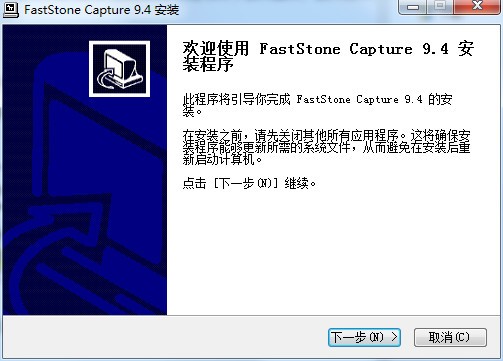
2、选择软件安装位置界面,小编建议用户们安装在D盘中,选择好安装位置点击下一步。
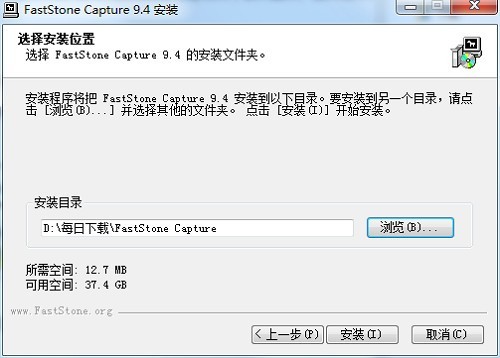
3、FastStone Capture安装结束,点击完成即可。
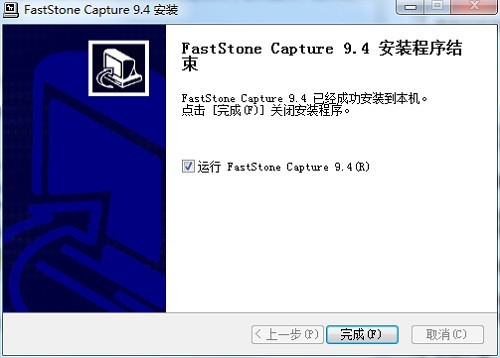
屏幕截图软件(FastStone Capture)使用方法
1、打开在本站下载FastStone Capture软件,打开软件后,进入软件主界面
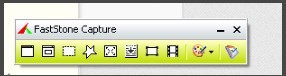
2、常用快捷的截图会在软件列出来,红框中的是快捷活动窗口截图功能,一点击就会将目前活动的窗口进行截屏,不需要选择。
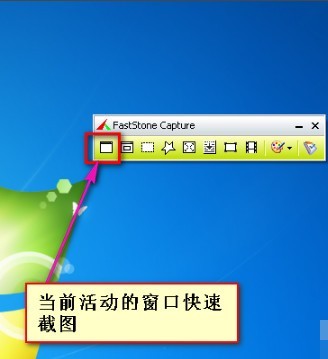
3、第二个是窗口截图选择,点击后会智能识别当前的窗口范围,选择窗口后就可成功截图。截取的图片会自动保存。
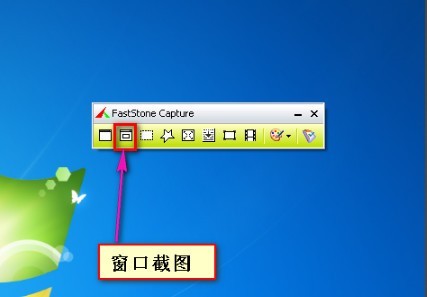
4、第三个是矩形截图功能,您可以点击鼠标左键或点击一个角点,移动鼠标到另一个角点并点击就可截图。
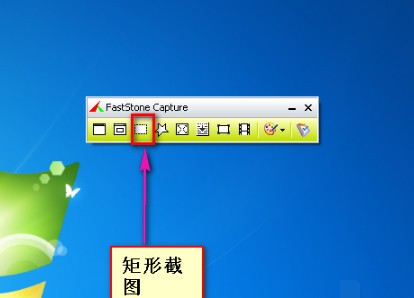
5、第四个是任意多边形截图功能,截取自定义图形图片,您可以在您要截取的图片上画出一个心形的形状,如图所截爱心形状的图。
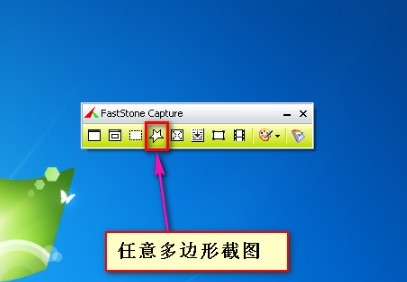
6、第五个是捕捉整个屏幕截图功能,点击这个选项就可以快速截取整个屏幕。

7、第七个是固定大小截图,点击这个选择后,截取的图标是固定的大小,您还可以重新调整截图的大小。

屏幕截图软件(FastStone Capture)常见问题
问:FastStone Capture怎么录制视频?
答:1、打开FastStone Capture软件,点击视频录制选项。

2、打开视频录像机窗口后,您可以选择您要录制的窗口,您可以选择矩形窗口,固定大小区域等您可以自行选择,您还可以选择录制的音频来源。
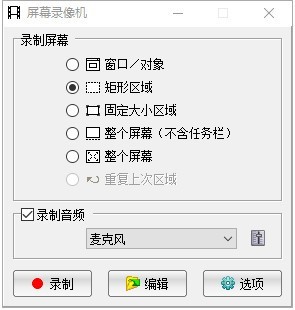
3、如果您想进行其他选项的设置,您可以点击【选项】设置,打开选项窗口后,您可以对视频,音频,快捷键等进行设置,设置完成后点击【确定】就可以了。

问:FastStone Capture如何滚动截图?
答:第一步:打开软件主界面,小编为你提供的链接是汉化绿色版的,放心下载,不需要考虑语言不通的问题。
第二步:点击下图红色区域即可选择捕获滚动窗口。
第三部:共有两种方式可供选择:
自动滚动模式—单击鼠标左键
自定义滚动模式—保持按住Ctrl键
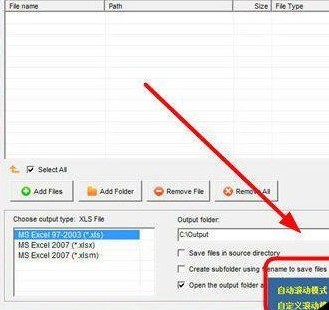
第四步:选择自动滚动模式的用户无需多余操作,直接点选,进行鼠标滚动即可;如果是选择自定义模式,则需要选定一个矩形窗口后,在右下角使用鼠标点击窗口右侧的下拉区域(有小三角形提示),开始滚动
第五步:点击一下之后软件会自动开始滚动截图,需要停止的时候可以通过 ESC 按键来停止滚动截图操作。至此,滚动截屏已完成!
下载地址
- Pc版
屏幕截图软件(FastStone Capture)电脑版 9.4 最新版
相关软件
本类排名
本类推荐
装机必备
换一批- 聊天
- 微信
- 新浪微博
- 钉钉
- 企业微信
- 视频
- 优酷视频
- 暴风影音
- 影音先锋
- 爱奇艺
- 剪辑
- 剪映
- 快影
- 秒剪
- premier
- 音乐
- 酷我音乐
- 酷狗音乐
- qq音乐
- 虾米音乐
- 浏览器
- qq浏览器
- uc浏览器
- ie浏览器
- 谷歌浏览器
- 办公
- 企业微信
- wps
- 腾讯会议
- 迅捷pdf编辑器
- 输入法
- 五笔输入法
- 拼音输入法
- win10输入法
- 搜狗输入法
- 压缩
- 360压缩
- 迅捷压缩
- WinZips
- BandiZip
- 翻译
- 福昕翻译大师
- 百度翻译
- 有道翻译
- 迅捷翻译
- 杀毒
- 新毒霸
- 360杀毒
- 火绒软件
- 卡巴斯基
- p图
- 美图秀秀
- coreldraw
- 光影魔术手
- pscc
- 编程
- Python
- Eclipse
- vscode
- Vim
- 网盘
- 百度网盘
- 腾讯微云
- 阿里云盘
- 蓝奏云
- 证券
- 益盟操盘手
- 东方财富
- 同花顺
- 大智慧
- 浏览器
- qq浏览器
- uc浏览器
- ie浏览器
- 谷歌浏览器























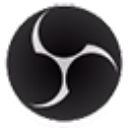

网友评论